Comment définir des sonneries personnalisées sur iPhone (iOS 26)
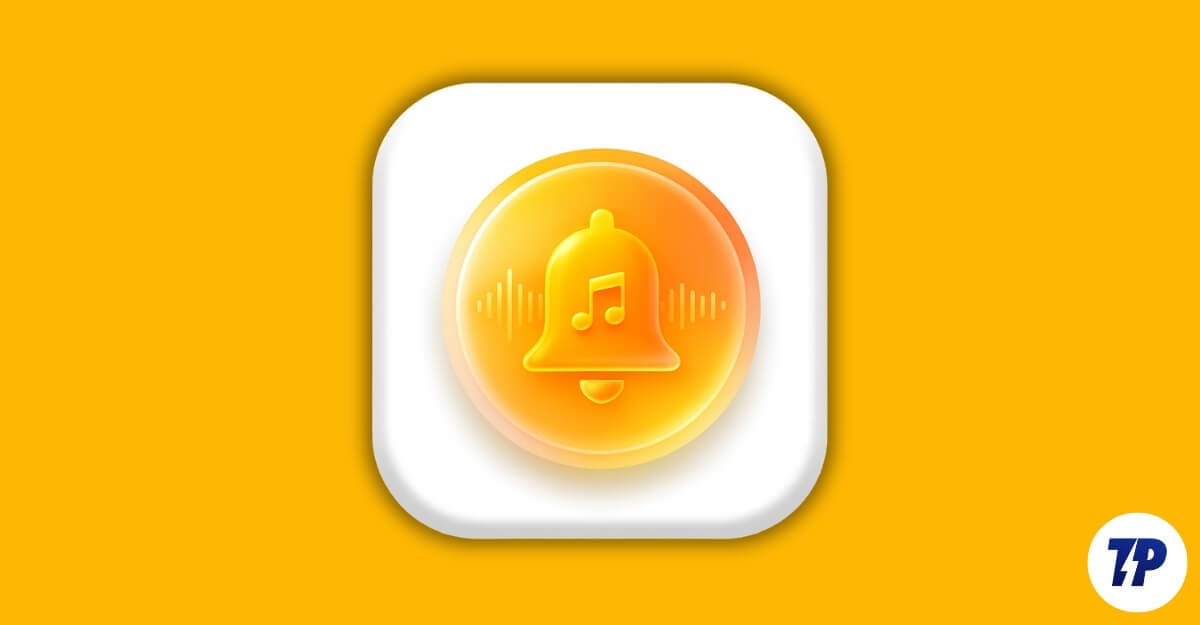
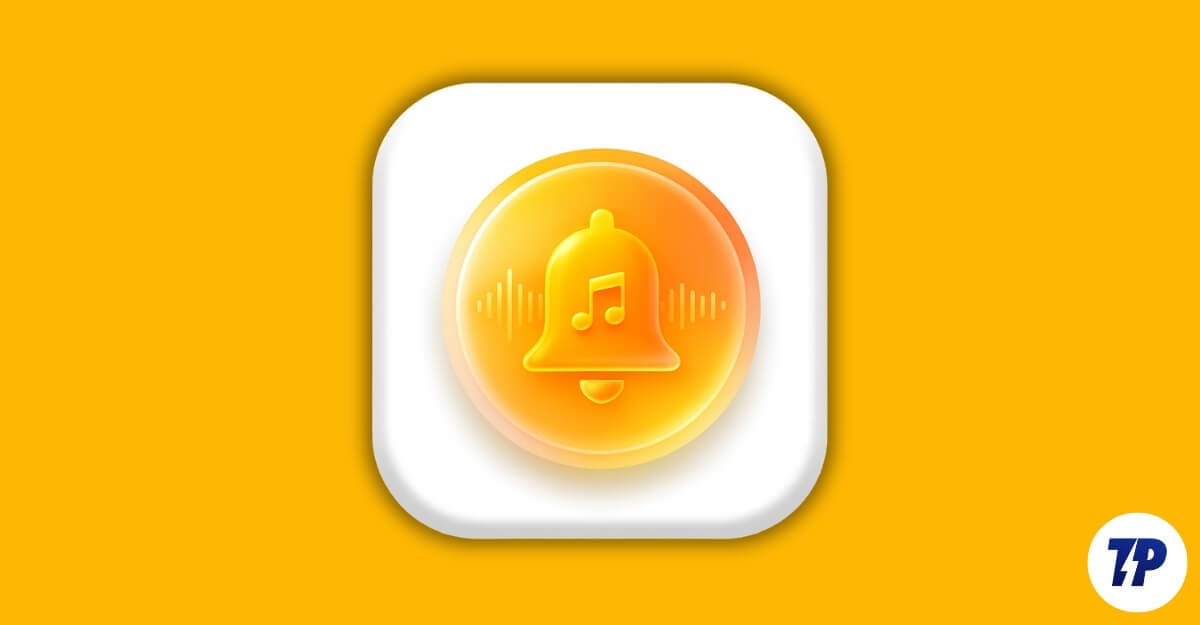
Avant de commencer — conditions requises
- iPhone sous iOS 26 ou version ultérieure. iOS 26 est actuellement en bêta développeur ; attendez la mise à jour publique si vous ne souhaitez pas installer une bêta.
- Fichier audio stocké localement sur l’iPhone (dans l’app Fichiers, Mémos vocaux, etc.).
- Durée maximale recommandée : 30 secondes. iOS applique cette limite pour que le son soit accepté comme sonnerie.
Important : Apple protège les titres provenant d’Apple Music par DRM ; ils ne peuvent pas être utilisés directement comme sonnerie. Vous devrez obtenir une copie non protégée du fichier audio si vous voulez l’utiliser.
Étapes rapides pour définir une sonnerie personnalisée
- Ouvrez l’app Fichiers (ou Mémos vocaux / votre app musicale).
- Localisez le fichier audio souhaité. Appuyez longuement sur le fichier.
- Touchez l’icône de partage.
- Dans le menu qui s’ouvre, choisissez « Utiliser comme sonnerie ».
- La sonnerie est appliquée immédiatement. Pour la modifier ou la supprimer : Réglages > Sons et vibrations > Sonnerie, sélectionnez la sonnerie, glissez vers la gauche et supprimez.
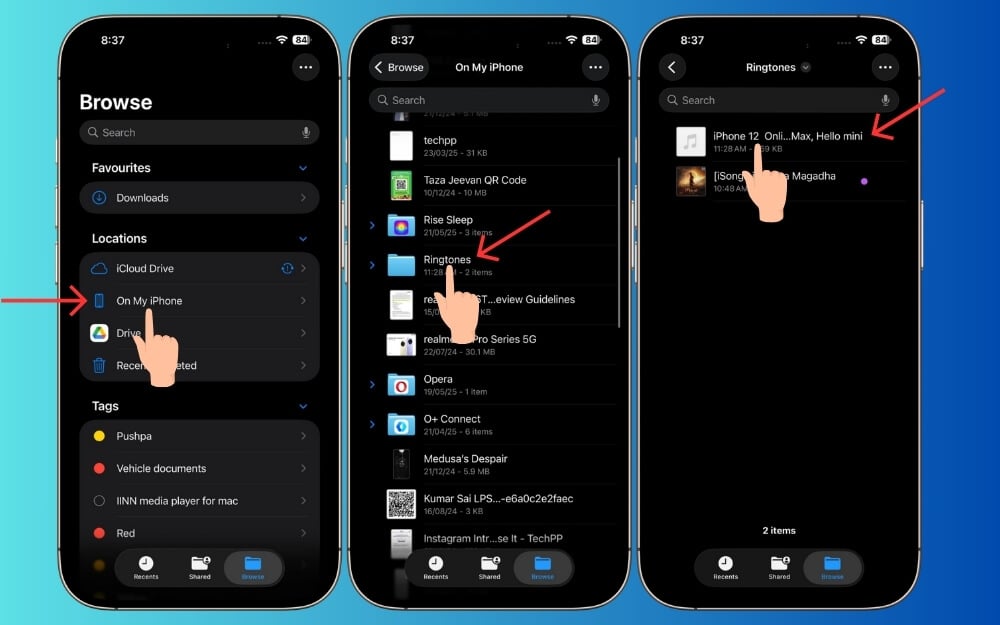
Détail pas à pas
- Ouvrez l’app Fichiers et naviguez jusqu’au dossier contenant votre audio. Pour plus de simplicité, créez un dossier Sonneries et placez-y vos fichiers.
- Appuyez longuement sur le nom du fichier pour afficher le menu contextuel.
- Touchez Partager → Utiliser comme sonnerie. iOS créera l’association et fera de ce fichier la sonnerie active.
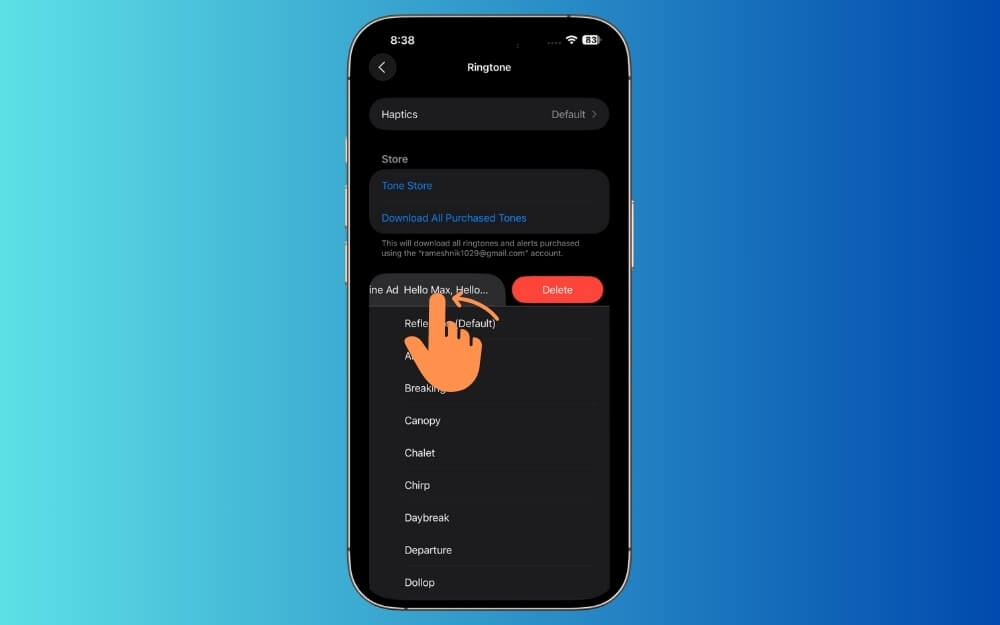
Solutions si le fichier est trop long ou protégé
- Si le fichier dépasse 30 s : utilisez un éditeur audio (sites comme mp3cut.net ou une application d’édition gratuite) pour découper l’extrait voulu puis enregistrez-le localement sur votre iPhone.
- Si le titre est protégé par DRM (Apple Music) : vous ne pouvez pas l’utiliser directement. Achetez une version non protégée ou obtenez un fichier libre de droits.
- Si le menu « Utiliser comme sonnerie » n’apparaît pas : vérifiez que le fichier est bien local (pas uniquement iCloud Drive) et compatible (MP3, M4A, etc.).
Note : Apple ne propose pas encore d’outil intégré pour sélectionner précisément un segment du morceau lors de l’opération « Utiliser comme sonnerie ». Le découpage préalable reste la méthode la plus simple.
Approches alternatives (quand iOS 26 n’est pas disponible)
- GarageBand : méthode classique qui permet de créer et exporter une sonnerie depuis l’iPhone. Plus longue mais fonctionne sur iOS plus anciens.
- iTunes / Finder (Mac) : créer une sonnerie sur l’ordinateur, convertir en .m4r, puis synchroniser avec l’iPhone. Utile si vous préférez le contrôle depuis un PC/Mac.
- Applications tierces d’édition audio : pour découper rapidement et convertir en format accepté.
Contre-exemples et limites — quand cela ne fonctionnera pas
- Fichier stocké uniquement dans iCloud sans version locale disponible.
- Musique protégée par DRM (Apple Music) ou achat avec gestion des droits empêchant l’accès complet.
- Fichier d’un format non pris en charge par iOS.
Mini-méthodologie pour préparer une sonnerie (résumé rapide)
- Choisir l’extrait (≤ 30 s).
- Découper en local si nécessaire (mp3cut.net ou app d’édition).
- Enregistrer dans Fichiers ou Mémos vocaux.
- Partager → Utiliser comme sonnerie.
- Tester, puis supprimer/renommer via Réglages si besoin.
Arbre de décision pour savoir quelle méthode utiliser
flowchart TD
A[Vous avez iOS 26 ?] -->|Oui| B[Fichier local prêt ?]
A -->|Non| C[Souhaitez-vous utiliser GarageBand ou PC ?]
B -->|Oui| D[Partager → Utiliser comme sonnerie]
B -->|Non| E[Enregistrez le fichier localement]
C -->|GarageBand| F[Créer la sonnerie dans GarageBand]
C -->|PC/Mac| G[Créer .m4r et synchroniser via iTunes/Finder]
E --> D
F --> H[Synchroniser/Exporter vers Sonneries]
G --> H
D --> I[Testez la sonnerie]
H --> IVérifications et checklist avant d’appliquer
- iPhone mis à jour vers iOS 26 ou version compatible (ou bêta installée intentionnellement).
- Fichier audio disponible localement sur l’app Fichiers ou Mémos.
- Durée de l’extrait : ≤ 30 secondes.
- Format audio compatible (MP3, M4A recommandé).
- Sauvegarde du fichier source si vous souhaitez le réutiliser.
Exemples d’usage et rôles
- Utilisateur personnel : sonnerie sympa pour différencier son téléphone en public.
- Professionnel : sonnerie discrète dédiée aux contacts importants — notez que iOS 26 ne propose pas encore l’assignation par contact via cette action.
- Parents : créer une sonnerie différente pour les appels urgents.
FAQ rapide
1. Puis-je utiliser n’importe quel fichier musical ou un morceau d’Apple Music ?
Les morceaux d’Apple Music sont protégés par DRM et ne peuvent pas être utilisés directement. Vous devez disposer d’une copie non protégée du fichier audio, stockée localement, pour l’utiliser comme sonnerie.
2. Cette fonction marche-t-elle sur tous les iPhone sous iOS 26 ?
Oui, la fonction est disponible pour tous les iPhone exécutant iOS 26 ou une version ultérieure. Si vous ne voyez pas l’option, vérifiez que le fichier est local et que le format est compatible.
3. Puis-je définir des sonneries différentes par contact avec cette méthode ?
Actuellement, iOS 26 permet de définir une sonnerie personnalisée globale depuis un fichier local, mais l’assignation automatique par contact via ce flux direct n’est pas proposée.
4. Y a-t-il une limite au nombre de sonneries personnalisées ?
Non, il n’y a pas de limite signalée au nombre de sonneries personnalisées que vous pouvez ajouter tant que l’espace de stockage le permet.
5. Puis-je modifier ou supprimer une sonnerie plus tard ?
Oui. Allez dans Réglages > Sons et vibrations > Sonnerie. Sélectionnez la sonnerie personnalisée, glissez vers la gauche et appuyez sur Supprimer pour la supprimer.
Glossaire rapide
- DRM : protection numérique empêchant la copie ou l’utilisation libre d’un fichier audio.
- .m4r : extension courante pour les sonneries iPhone créées via iTunes/Finder.
Conseils pratiques (bonnes pratiques)
- Renommez vos fichiers sonneries avec un préfixe clair (ex. Sonnerie_Bureau_01) pour les retrouver facilement.
- Conservez une copie originale non modifiée si vous voulez créer d’autres extraits.
- Testez le volume et la coupure avant d’utiliser la sonnerie en contexte professionnel.
Résumé
Depuis iOS 26, Apple a simplifié le processus : choisissez un fichier local, partagez-le, choisissez « Utiliser comme sonnerie » et le tour est joué. Si vous êtes sur une version antérieure, GarageBand ou la création via Mac/PC restent des alternatives valables.
Points clés : son local, ≤ 30 s, iOS 26 requis ou méthode alternative.
Important : respectez les droits d’auteur et n’utilisez que des fichiers que vous êtes autorisé à modifier ou à employer comme sonnerie.
Matériaux similaires

Installer et utiliser Podman sur Debian 11
Guide pratique : apt-pinning sur Debian

OptiScaler : activer FSR 4 dans n'importe quel jeu
Dansguardian + Squid NTLM sur Debian Etch

Corriger l'erreur d'installation Android sur SD
